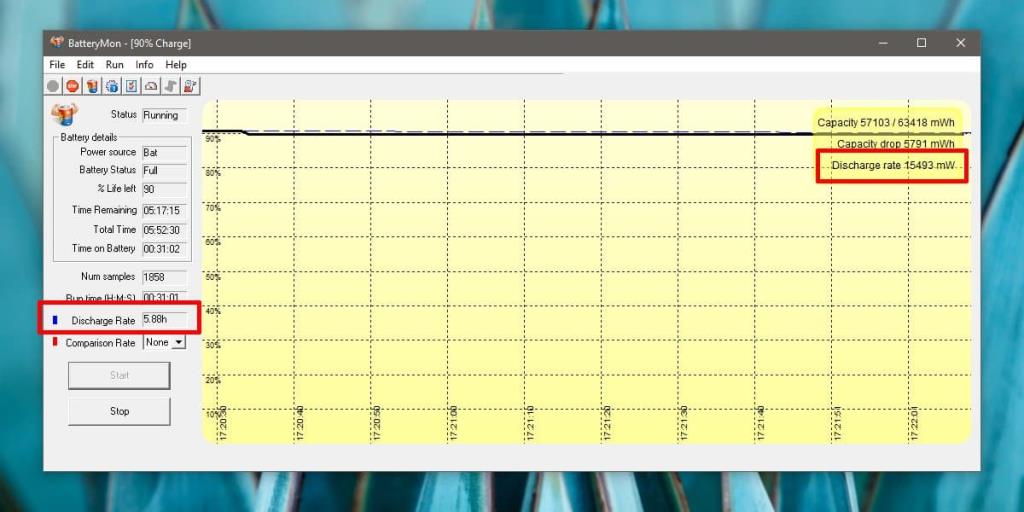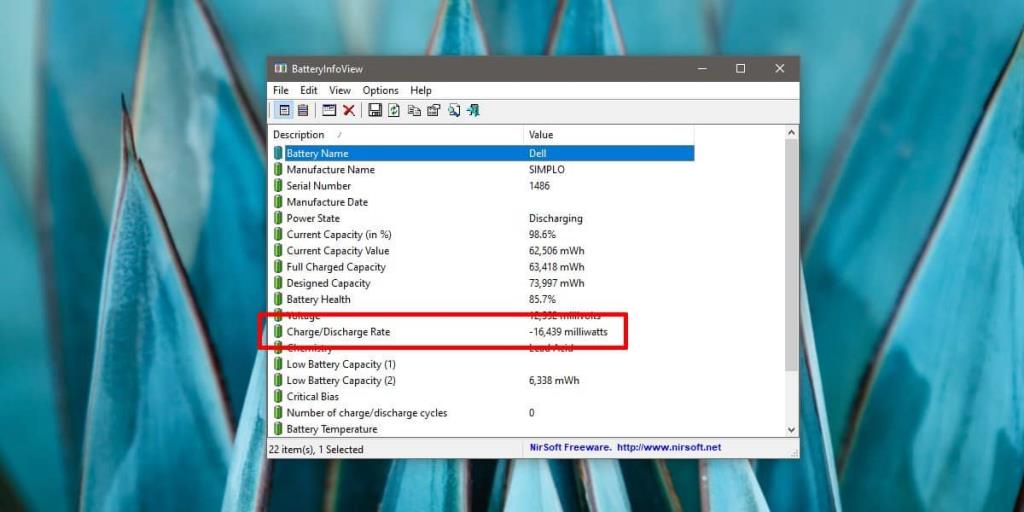Windows 10 có thể theo dõi mức sử dụng năng lượng của các ứng dụng trên máy tính xách tay . Nó chỉ theo dõi việc sử dụng này khi máy tính xách tay của bạn đang chạy bằng pin. Windows 10 báo cáo mức sử dụng pin dưới dạng phần trăm tổng dung lượng nhưng nó không cho bạn biết nó đang mất bao nhiêu lần sạc. Bạn có thể xem thời lượng pin sử dụng theo giờ và phút bằng cách di con trỏ qua biểu tượng pin trên khay hệ thống . Nếu bạn muốn xem tốc độ xả pin về công suất / công suất trên máy tính xách tay Windows 10, bạn sẽ phải sử dụng các ứng dụng của bên thứ ba. Đây là hai lựa chọn tuyệt vời để bạn thử.
Pin thứ Hai
Battery Mon là một ứng dụng miễn phí, tuyệt vời cho phép bạn chọn và chọn thời điểm theo dõi tốc độ sạc và xả của pin. Tải xuống ứng dụng và chạy nó. Nhấp vào nút Bắt đầu để bắt đầu theo dõi tốc độ xả pin. Bạn sẽ thấy một biểu đồ hiển thị lượng pin đang xả. Ở góc trên cùng bên phải, bạn có thể thấy tốc độ phóng điện tính bằng miliwat. Nếu bạn nhìn vào cột bên phải, bạn sẽ thấy một trường cho Tỷ lệ xả. Điều này sẽ cho bạn biết thời gian còn lại với tốc độ xả hiện tại.
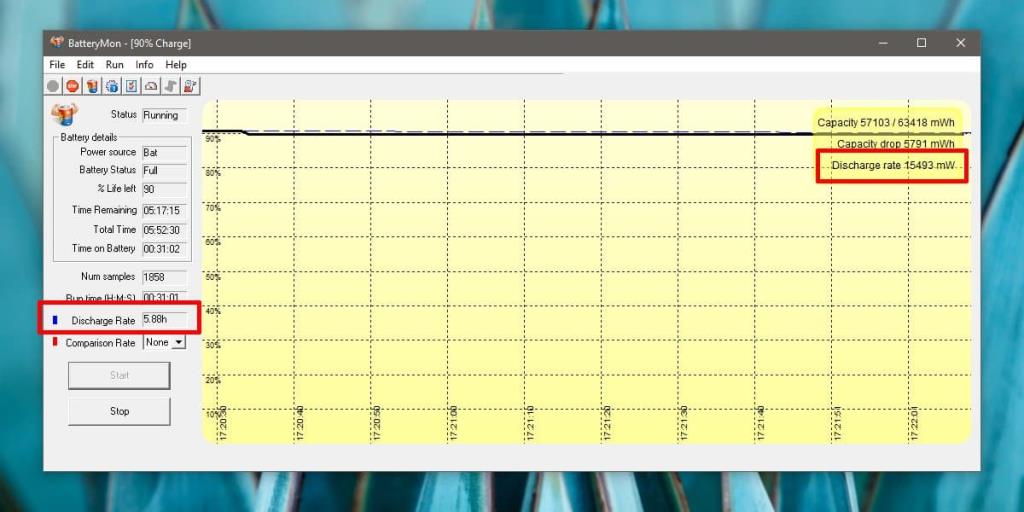
BatteryInfoView
BatteryInfoView là một tiện ích miễn phí khác để theo dõi pin của bạn. Nó không có biểu đồ như BatteryMon và bạn không thể bật / tắt tính năng giám sát theo ý muốn. Tải xuống và chạy ứng dụng và tìm trường Sạc / Xả, trường này sẽ hiển thị cho bạn bằng miliwat lượng pin đang xả. Dấu hiệu tiêu cực có nghĩa là nó đang phóng điện và khi bạn cắm máy tính xách tay vào, nó sẽ biến mất.
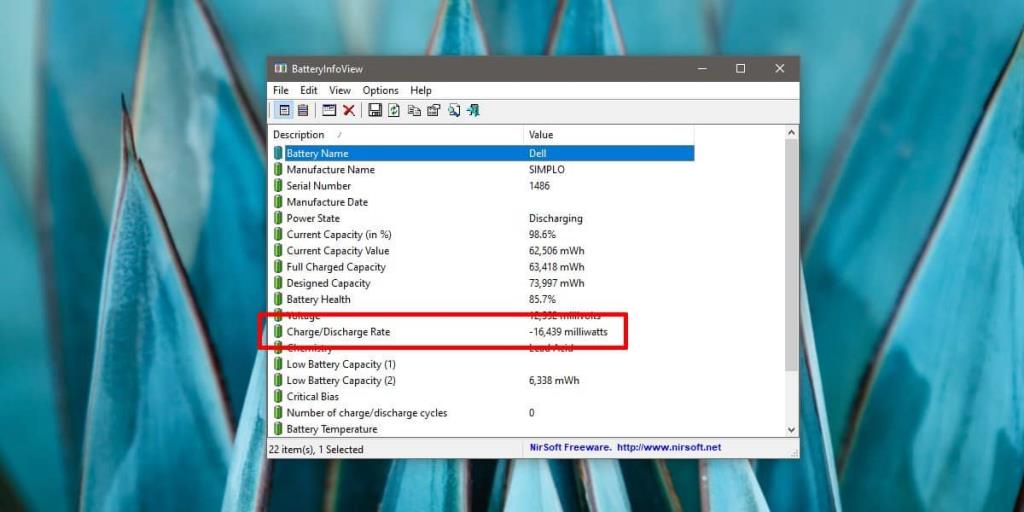
Hiểu tỷ lệ xả
Tốc độ xả pin rất quan trọng khi bạn đang cố gắng xác định tình trạng của pin. Pin cũ ít sạc hơn nhưng vẫn sẽ xả khi sử dụng. Pin bị hỏng sẽ xả nhanh hơn nhiều, bất kể tuổi tác của nó. Tốc độ xả cũng sẽ thay đổi dựa trên những gì bạn đang sử dụng máy tính xách tay của mình. Nếu bạn đang làm việc trên một tài liệu đơn giản, pin sẽ không hết nhanh nhưng nếu bạn đang xem phim hoặc mở trình duyệt với vô số tab, pin sẽ xả nhanh hơn nhiều.
Nếu bạn nghĩ rằng pin cạn kiệt quá nhanh, bạn có thể muốn thay thế nó hoặc kiểm tra xem bạn đang sử dụng máy của mình để làm gì trên nguồn pin. Hãy nhớ xem tốc độ xả như một thông số và kiểm tra tất cả các thông số khác xác định sức khỏe của pin. Cả hai ứng dụng trong danh sách này cũng có thể hiển thị cho bạn tốc độ sạc pin, vì vậy hãy tính đến điều đó nếu bạn đang gặp sự cố với pin của mình.